在Win8系统中,搜索功能被加强了很多,可以让您更加方便地查找您需要的文件、应用程序和设置等。而搜索功能的入口就是Win8系统中的“搜索”超级按钮。在本文中,我们将介绍如何使用Windows 8中的“搜索”超级按钮,让您可以更加快速地找到您需要的内容。
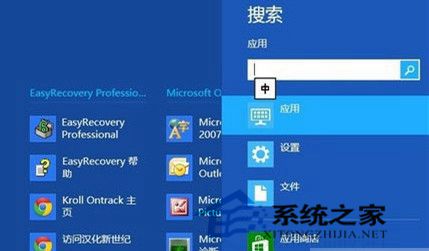
“搜索”超级按钮的使用方法
1.从屏幕右边缘向中间轻扫,然后点击“搜索”。(如果使用的是鼠标,则指向屏幕右下角,然后将鼠标指针向上移动,再单击“搜索”。)
要打开“搜索”功能,你还可以按 Windows 徽标键 +S,或者在按 Windows 徽标键 的同时开始键入。 如果你位于“开始”屏幕,可以点击或单击“搜索”按钮 ,或者直接开始键入。
2.输入搜索词。 在你键入时,会看到搜索结果和建议的列表。
3.如果你在列表中看到要查找的应用、文件或设置,请点击或单击它以打开它。 若要查看搜索词的所有结果,包括来自必应的所有网络结果,请点击或单击“搜索”按钮来转到搜索结果页。 你还可以点击或单击搜索建议之一。
4.在搜索结果页上,点击或单击搜索结果以打开它。
有了Windows 8的”搜索“超级按钮,你可以搜索一次来从电脑、网络、OneDrive等各处获得结果,并且无需再次搜索即可返回到你的搜索结果。使用上还是相当便捷的。
郑重声明:本文由网友发布,不代表盛行IT的观点,版权归原作者所有,仅为传播更多信息之目的,如有侵权请联系,我们将第一时间修改或删除,多谢。